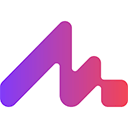☞☞☞AI 智能聊天, 问答助手, AI 智能搜索, 免费无限量使用 DeepSeek R1 模型☜☜☜

如果您想让Canva制作的PPT演示更具吸引力,但不知道如何有效使用其AI动画功能,可能是尚未掌握动态元素的添加技巧。以下是激活并应用这些功能的具体操作方法:
成品ppt在线生成,百种模板可供选择☜☜☜☜☜点击使用;
一、启用Canva的AI动画面板
在Canva编辑界面中,AI动画功能默认可能未显示,需要手动开启才能对图层元素添加动态效果。该功能集中管理所有可动画对象,并提供智能推荐。
1、打开您的Canva设计项目,确保当前页面包含文本框或图形等可选元素。
2、点击右侧工具栏中的“动画”标签,若未看到此选项,请检查是否登录Canva Pro账户,因部分AI功能需高级权限支持。
3、首次进入时系统会提示引导教程,建议完成简短学习以了解基础交互逻辑。
二、为单个元素添加AI驱动动画
Canva的AI动画能根据元素类型自动匹配合适的入场或强调效果,减少手动调整时间。适用于标题、图标或图片等独立组件。
1、选中画布上的任意设计元素,例如一段主标题文字。
2、在右侧“动画”面板中选择“自动动画”模式,系统将基于内容语义推荐如“淡入”、“滑动浮现”等效果。
3、点击预览按钮查看动画播放效果,满意后可调节持续时间滑块至800毫秒左右以保持节奏流畅。
三、设置元素出场与过渡序列
通过设定多个元素的动画顺序,可实现逐条出现或联动展示的效果,增强信息传达层次感。此方式适合用于数据图表逐步呈现的场景。
1、依次选中多个需要联动的元素,在“动画”面板下方找到“播放顺序”排序区。
2、将每个元素拖入时间轴列表,并设置其触发方式为“单击时”或“上一个结束后”。
3、为不同项选择差异化动画类型,例如第一个用“缩放进入”,第二个用“从左划入”,避免视觉单调。
四、应用全页智能转场效果
页面之间的切换动画由Canva AI根据主题风格智能匹配,提升整体演示连贯性。适用于汇报类PPT中章节过渡使用。
1、点击左侧缩略图区域中的某一页幻灯片,使其处于激活状态。
2、在顶部菜单栏中找到“页面动画”选项,展开后可见AI推荐的转场样式,如“平移推进”、“模糊溶解”等。
3、选择一种风格并点击“应用到全部”可统一整份演示文稿的转场节奏,也可逐页自定义以突出重点章节。
五、导出含动画的演示视频
完成动画设置后,若需脱离Canva平台播放,应将项目导出为带时间轴的视频格式,确保动态效果完整保留。
1、点击右上角“分享”按钮,在弹出菜单中选择“下载”选项。
2、文件类型选择“MP4 视频”,此时系统开始渲染包含所有动画序列的内容。
3、等待进度条完成,下载至本地设备后即可在会议投影或移动设备中无缝播放。